Motion Graphics Básicos: Anima Tus Vídeos Fácilmente
¿Ves esos textos que aparecen con estilo, esos nombres que se deslizan elegantemente en pantalla o esos logos que cobran vida al final de un vídeo? Eso es el poder de los motion graphics, ¡y no necesitas ser un animador experto para empezar a usarlos!
Ya has pulido tu edición, cuidado tu audio y dado el toque perfecto al color. ¿Cuál es el siguiente paso para que tus vídeos se vean aún más profesionales y comuniquen información de forma más atractiva? Incorporar motion graphics básicos. Hablamos de gráficos en movimiento: textos animados, formas que interactúan, logos que se revelan… Elementos que añaden dinamismo, claridad y un acabado muy profesional.
En EdicionVideoPro, integramos motion graphics en muchos de nuestros proyectos, desde simples tercios inferiores (lower thirds) para presentar a alguien, hasta animaciones más complejas. Aunque el motion design es una disciplina en sí misma, queremos mostrarte cómo puedes empezar a usar elementos básicos directamente en tu software de edición o con herramientas accesibles, añadiendo valor sin necesidad de ser un gurú de After Effects (¡aunque conocerlo ayuda!).
¿Por Qué Añadir Motion Graphics? Los Beneficios Claros
Integrar gráficos animados, incluso sencillos, aporta mucho:
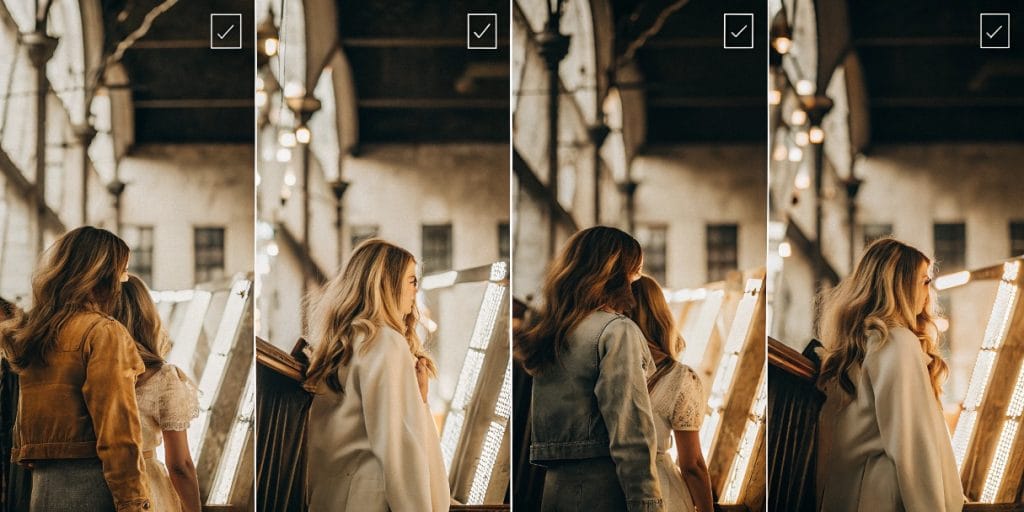
- Profesionalismo Instantáneo: Un título bien animado o un tercio inferior elegante elevan la calidad percibida enormemente.
- Claridad Informativa: Ayudan a presentar nombres, cargos, datos clave o destacar información importante de forma visualmente atractiva.
- Refuerzo de Marca (Branding): Animar tu logo o usar gráficos con los colores y fuentes de tu marca crea consistencia y reconocimiento.
- Mayor Engagement: El movimiento atrae la mirada y puede hacer que la información sea más fácil y agradable de consumir.
- Dinamismo y Flujo: Pueden usarse como transiciones creativas o para añadir energía visual a secciones más estáticas.
Tipos Comunes de Motion Graphics BÁSICOS que Puedes Empezar a Usar
No necesitas crear la próxima intro de Pixar. Empieza por lo funcional y efectivo:
1. Tercios Inferiores (Lower Thirds)
¡Un clásico indispensable! Son los gráficos que aparecen en la parte inferior de la pantalla (normalmente) para identificar a una persona (nombre y cargo) o un lugar. Una animación simple de entrada y salida los hace mucho más profesionales que un texto estático.

2. Títulos y Textos Animados
Desde el título principal de tu vídeo hasta destacar una frase clave. Animar cómo aparece y desaparece el texto (un simple fundido, un deslizamiento, una aparición letra por letra) lo hace más interesante que un texto fijo.
3. Transiciones Gráficas Simples
En lugar de un fundido o corte simple, puedes usar una forma animada (un barrido de color, una línea que cruza la pantalla) para pasar de una escena a otra. Úsalas con moderación y consistencia.
4. Animación de Logos (Intro/Outro)
Hacer que tu logo aparezca o desaparezca con una animación sencilla al principio o final de tu vídeo refuerza tu marca. Puede ser un simple fundido con escala, una revelación tras una línea, etc.
5. Iconos o Infografías Animadas Básicas
Si necesitas mostrar datos o pasos simples, animar iconos o barras de gráfico puede hacer la información mucho más digerible y visualmente atractiva que una simple lista o tabla estática.
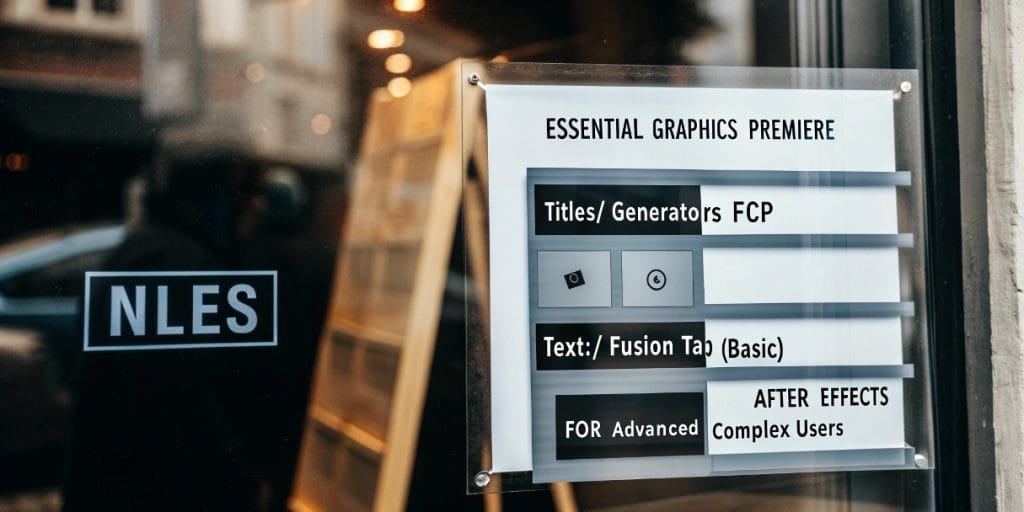
Herramientas para Empezar con Motion Graphics (¡Sin Ser un Experto!)
Si bien Adobe After Effects es el estándar de la industria para motion graphics complejos, ¡tienes opciones más accesibles para empezar!
Dentro de tu Software de Edición (NLE)
- Adobe Premiere Pro: El panel «Essential Graphics» es increíblemente potente. Permite crear textos, formas, animaciones básicas y usar plantillas (MOGRTs), muchas de ellas descargables (gratuitas y de pago). ¡Puedes hacer mucho sin salir de Premiere!
- Final Cut Pro: Tiene una buena colección de Títulos y Generadores incorporados y personalizables. También puedes usar Apple Motion (software aparte, pero más integrado que AE) para crear plantillas más complejas.
- DaVinci Resolve: La página de Fusion es una bestia para VFX y motion graphics nodales (curva de aprendizaje alta). Sin embargo, en la página de Edición, las herramientas de «Text+» y los efectos básicos permiten crear animaciones de texto y gráficos simples de forma más directa.
- CapCut Desktop: Ofrece muchas plantillas de texto animado y efectos listos para usar, ideal para redes sociales, aunque con menos personalización.
Herramientas Online y Plantillas:
- Sitios como Canva (sí, Canva) o herramientas online más específicas de vídeo a veces ofrecen plantillas de texto animado o intros simples.
- Mercados como Envato Elements tienen miles de plantillas de motion graphics para Premiere Pro y After Effects que puedes comprar y personalizar.
Consejo EdicionVideoPro: Empieza explorando las capacidades NATIVAS de tu software de edición. Te sorprenderá lo que puedes lograr con las herramientas de texto y formas básicas y un poco de animación con keyframes (fotogramas clave). El panel Essential Graphics de Premiere es un gran punto de partida si usas Adobe.

Principios de Diseño para Motion Graphics Efectivos (¡Keep It Simple!)
No eres diseñador gráfico, ¡y no pasa nada! Sigue estos principios para que tus gráficos sumen, no resten:
- Legibilidad ANTE TODO: El texto debe leerse fácil y rápido. Usa fuentes claras, tamaño adecuado y buen contraste con el fondo.
- Consistencia con la Marca: Usa los colores y fuentes de tu marca (o del proyecto). ¡Crea coherencia!
- Menos es Más (Especialmente al Empezar): Una animación sutil y elegante es mejor que algo sobrecargado y mareante. Evita usar 10 efectos a la vez.
- Movimiento con Propósito: La animación debe tener una razón de ser: guiar la mirada, añadir energía, revelar información. No animes por animar.
- Timing y Fluidez: Ajusta la velocidad de las animaciones (easing) para que se sientan suaves y naturales, no robóticas o abruptas.
Integrando Motion Graphics en Tu Flujo de Trabajo
¿Cuándo añadir los gráficos? Generalmente:
- Después del «Picture Lock»: Es decir, cuando la edición principal (cortes, ritmo, secuencia) está prácticamente cerrada. Añadir gráficos antes puede significar tener que rehacerlos si cambias la duración de los planos.
- Trabajo en Paralelo (Avanzado): En flujos profesionales, a veces un editor trabaja en el corte mientras un diseñador de motion graphics trabaja en los elementos visuales basándose en un guion o storyboard.
Nuestra Práctica en EdicionVideoPro: Solemos definir los gráficos necesarios al inicio, pero la implementación detallada se hace hacia el final de la edición, una vez que la estructura y el ritmo están bien definidos.
¿Necesitas Gráficos Profesionales a Medida?
Crear motion graphics básicos es alcanzable, pero diseñar animaciones complejas, infografías detalladas o un paquete gráfico completo para una marca requiere habilidades y herramientas específicas (¡hola, After Effects!).
Si buscas un acabado visual realmente pulido, animaciones personalizadas que reflejen tu identidad única o gráficos que expliquen conceptos complejos de forma visualmente impactante, EdicionVideoPro cuenta con la experiencia y las herramientas para crear motion graphics de alta calidad que eleven tu vídeo.
Demos movimiento a tus ideas, contacta con nosotros.
Preguntas Frecuentes (FAQ) – Motion Graphics Básicos
¿Necesito aprender After Effects para añadir textos animados?
¡No necesariamente! Para textos animados básicos, tercios inferiores o logos simples, las herramientas integradas en Premiere Pro (Essential Graphics), Final Cut Pro o incluso DaVinci Resolve (Text+) son más que suficientes y mucho más fáciles de aprender que After Effects. AE es para cuando necesitas animaciones mucho más complejas y personalizadas.
¿Dónde encuentro plantillas de motion graphics?
Muchos softwares incluyen algunas. Además, sitios como Envato Elements, Motion Array, o incluso creadores individuales en plataformas como Gumroad venden plantillas (MOGRTs para Premiere, Títulos para FCP, etc.). ¡Asegúrate de que sean compatibles con tu software!
¿Puedo animar mi propio logo fácilmente?
Para una animación muy simple (aparecer/desaparecer con fundido, deslizarse), sí, puedes hacerlo con keyframes en tu NLE. Para animaciones más elaboradas (partes del logo moviéndose, efectos 3D…), probablemente necesitarás After Effects o contratar a un profesional.
El Movimiento que Añade Valor
Los motion graphics básicos son una forma fantástica de añadir una capa extra de profesionalismo, claridad y atractivo visual a tus vídeos. No tengas miedo de experimentar con las herramientas de texto y formas de tu software de edición. Empieza con elementos sencillos como tercios inferiores o títulos animados, aplica los principios de diseño básicos (¡legibilidad y sutileza!) y verás cómo mejora la percepción de tus ediciones.
Recuerda que el objetivo es complementar tu mensaje y guiar al espectador, no distraer con fuegos artificiales innecesarios. ¡Menos es más!
Y si tus necesidades gráficas van más allá de lo básico, EdicionVideoPro está aquí para ofrecerte soluciones de motion graphics creativas y profesionales.



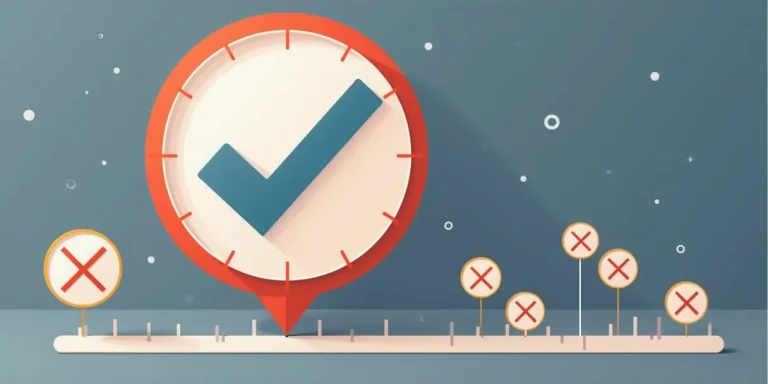
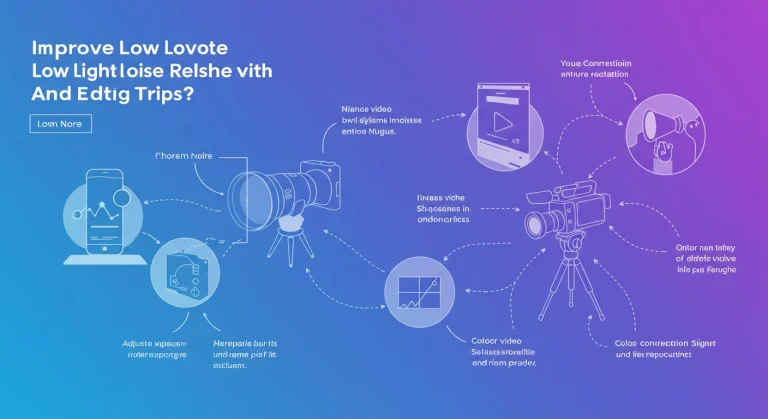
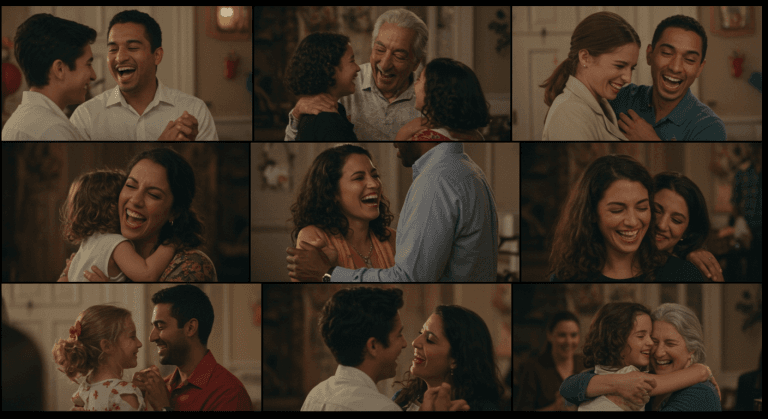


Un comentario